
一、開啟防蹭網功能的方法
1、通過電腦版Web管理頁開啟防蹭網功能
在瀏覽器地址欄中輸入192.168.0.1(路由的IP地址未更改的情況下),然后,輸入管理密碼,輸入管理密碼后,點擊確定,如下圖
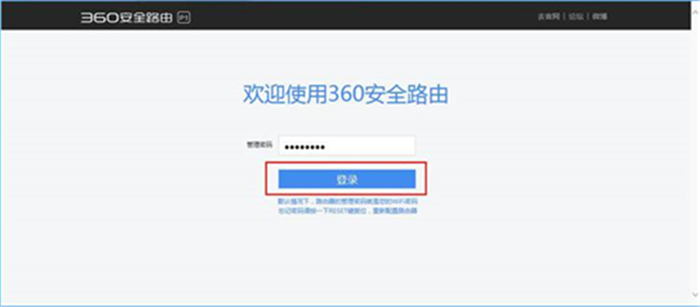
打開Web管理頁后,點擊頂部的第二個選項 功能擴展,如下圖
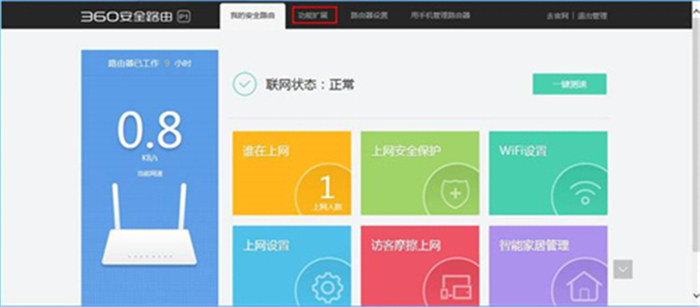
進入功能擴展界面后,點擊快捷工具里的第五個選項(不同的固件,位置可能不一樣,本教程用的固件是V1.0.15.31405) 防蹭網防火墻,如下圖
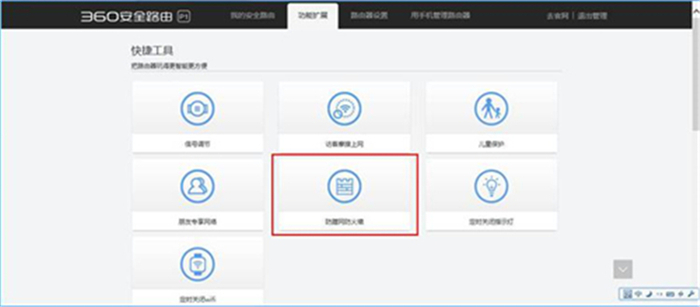
打開防蹭網設置界面后,首先,打開狀態開關,如下圖
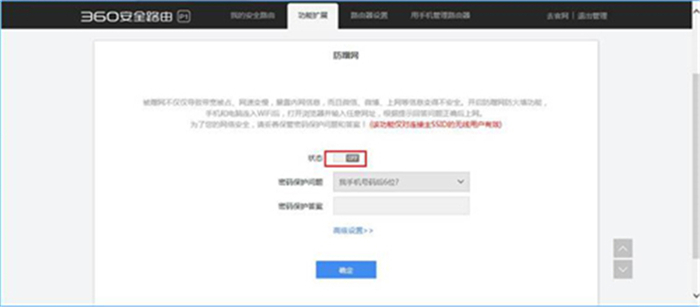
打開開關后,選擇密碼保護問題,如下圖

小編把密碼保護問題設置成了QQ號碼,在密碼保護答案輸入框內,輸入一組數字,輸入完成后,點擊確定,如下圖
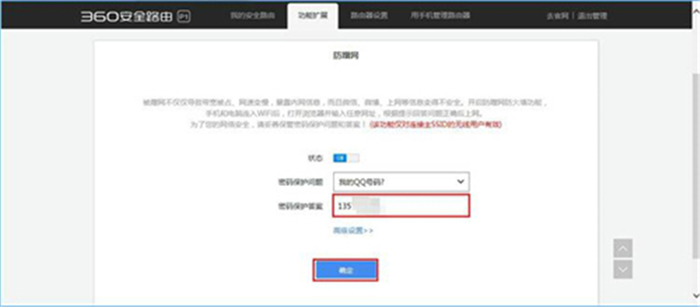
在彈出的窗口上,再點擊確定,如下圖
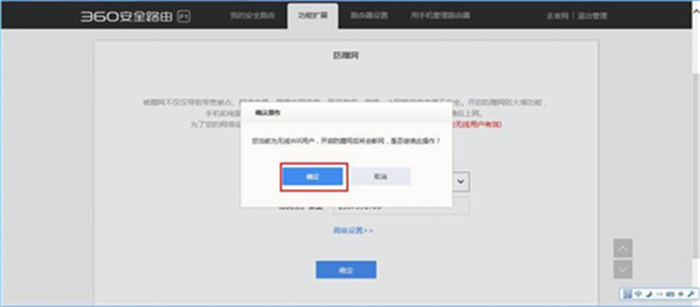
開啟成功后,你的電腦(無線連接才需要)需要回答正確問題或手動認證才可以正常上網,具體防蹭網功能的使用方法,請大家繼續往下看
2、通過手機版Web管理頁開啟防蹭網功能
在瀏覽器地址欄中輸入192.168.0.1(路由的IP地址未更改的情況下),然后,輸入管理密碼,輸入管理密碼后,點擊確定,如下圖
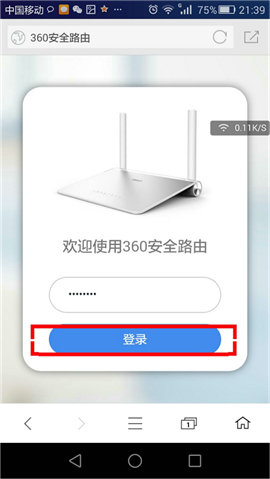
打開手機版的Web管理頁后,點擊路由設置,如下圖
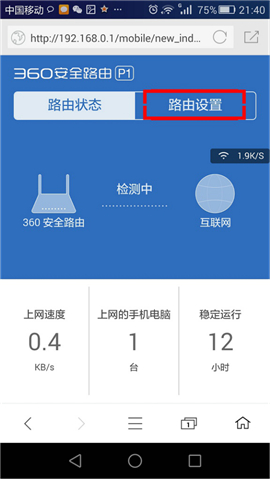
進入路由設置界面后,點擊防蹭網,如下圖
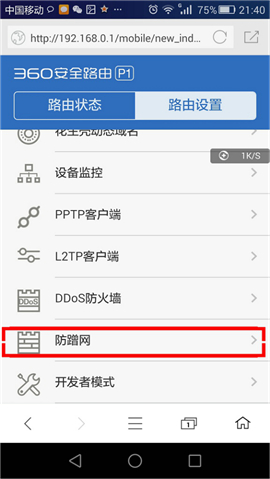
打開防蹭網界面后,繼續點擊防蹭網,如下圖
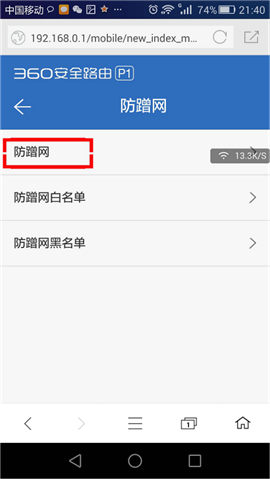
打開防蹭網設置界面后,首先,打開狀態開關,如下圖

打開開關后,選擇密碼保護問題,如下圖
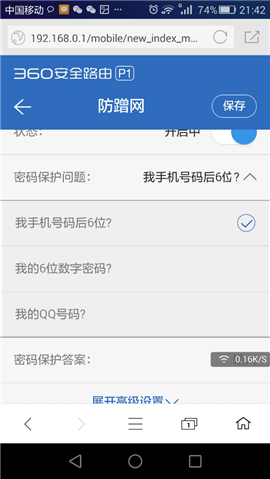
小編把密碼保護問題設置成了QQ號碼,在密碼保護答案輸入框內,輸入一組數字,輸入完成后,點擊保存,如下圖
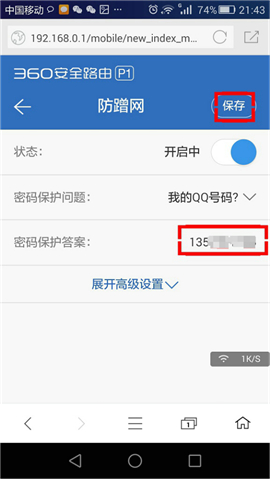
開啟成功后,你的手機需要回答正確問題才可以正常上網,具體防蹭網功能的使用方法,請大家繼續往下看
二、使用防蹭網功能的方法
1、密碼認證
設備連接上路由之后,打開瀏覽器或打開任意網頁,將會顯示下圖的這個界面
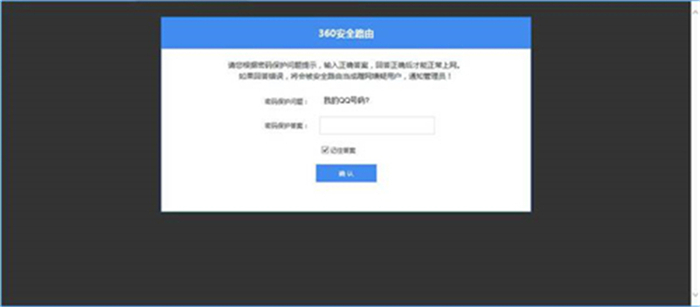
在密碼保護答案輸入框內,輸入剛剛設置的一組數字,輸入完成后,點擊確認,如下圖
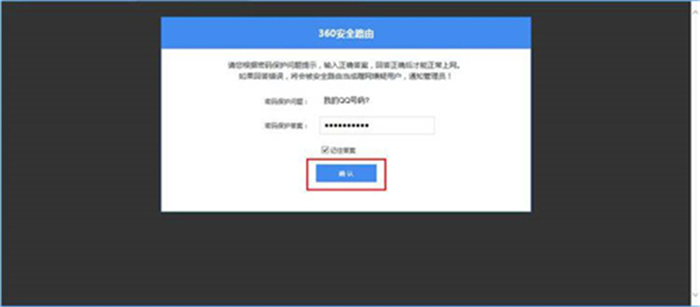
點擊確認后,將會自動彈出一個對話框,提示認證成功,點擊確定,你的設備就可以正常上網了,如下圖
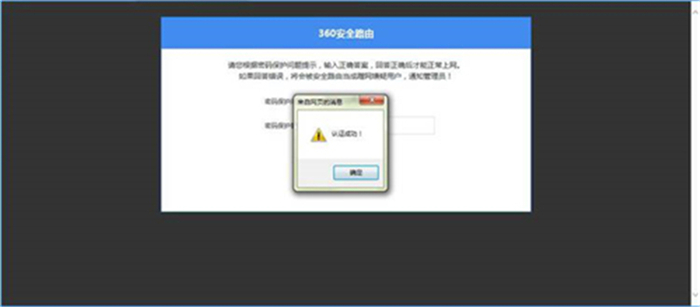
2、手動認證
有些設備(特別是智能家居設備)可能不支持密碼認證,怎么辦呢,別著急,還有手動認證,下面,小編就來介紹一下如何手動認證
如果你使用的是電腦,打開Web管理頁--功能擴展--防蹭網防火墻--防蹭網白名單

比如說,小編的平板電腦還沒認證,點擊平板電腦后面的認證,就可以了,如上圖
新聞熱點
疑難解答